Så här tar du bort appar från iCloud: 4 bästa metoder

Håller iCloud-lagringen på att ta slut? Läs denna artikel nu för att lära dig hur du tar bort appar från iCloud från iPad, iPhone, Mac och Windows PC.
Alla hatar skräppost. Men oönskade e-postmeddelanden verkar alltid hitta ett sätt att smyga in i inkorgen. När du märker att du har fått ett nytt skräppostmeddelande, radera det utan att ens bry dig om att öppna det.
Varför slösa bort dyrbara sekunder av din tid på att öppna ett e-postmeddelande som du aldrig har begärt? För att inte tala om att hackare ofta använder skräppost för att få tag på dina personliga data eller smyga in skadlig programvara i ditt system.
Men det är inte alltid möjligt att ta bort skräppost. Vissa mejl är så envisa att de vägrar gå. Eller så dyker de upp igen i din inkorg minuter senare.
Om du äger en iPhone och har problem med att ta bort skräppost är den här guiden för dig.
Innehåll
Varför kan jag inte ta bort skräppost på iPhone?
Uppdatera din iPhone
Många användare kunde snabbt lösa detta problem genom att installera den senaste iOS-versionen på sina enheter. Även om du redan kör den senaste större iOS-versionen, kontrollera om Apple nyligen skickade en ny uppdatering. Även om det bara är en mindre uppdatering, fortsätt och installera den.
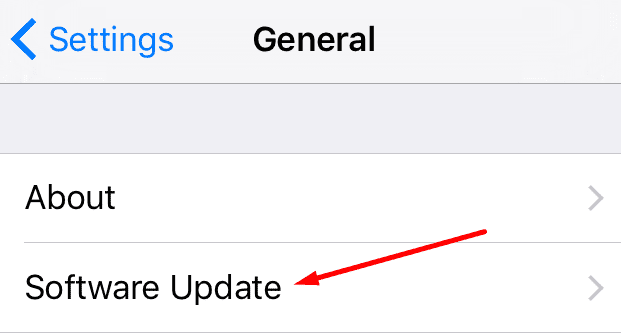
Slå på och av e-postkontot
Att stänga av och slå på e-postkontot flera gånger kan lösa det här problemet. Genom att göra det uppdaterar du anslutningen till e-postservrarna.
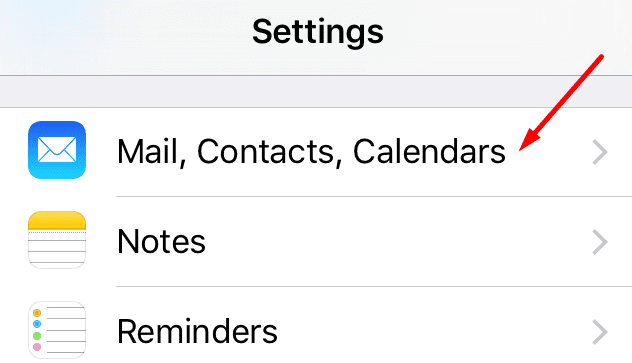
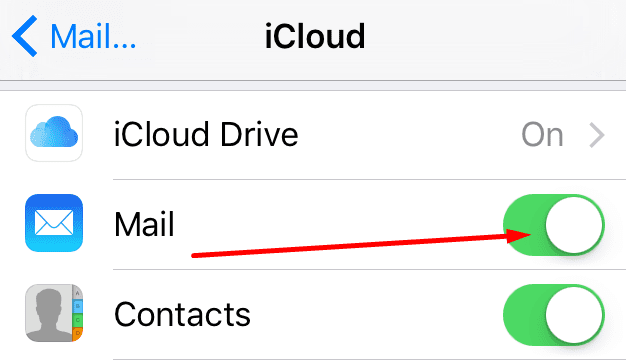
Ta bort papperskorgen från servern
Om skräpposten du raderade låg kvar på servern kan de ibland återvända till din inkorg.
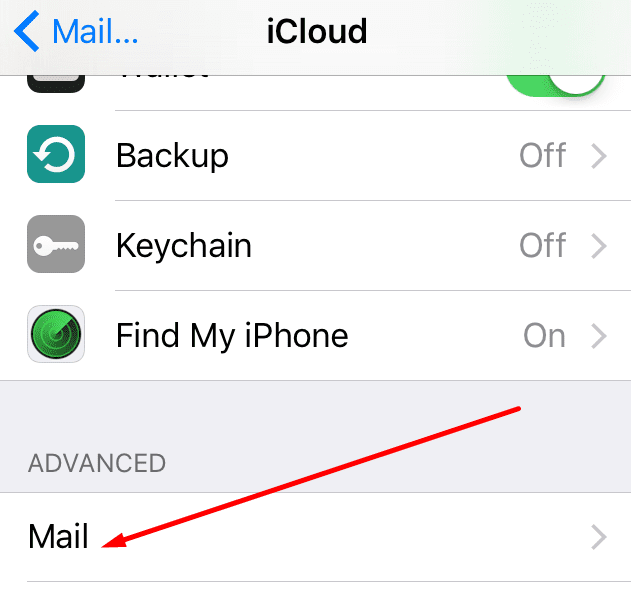
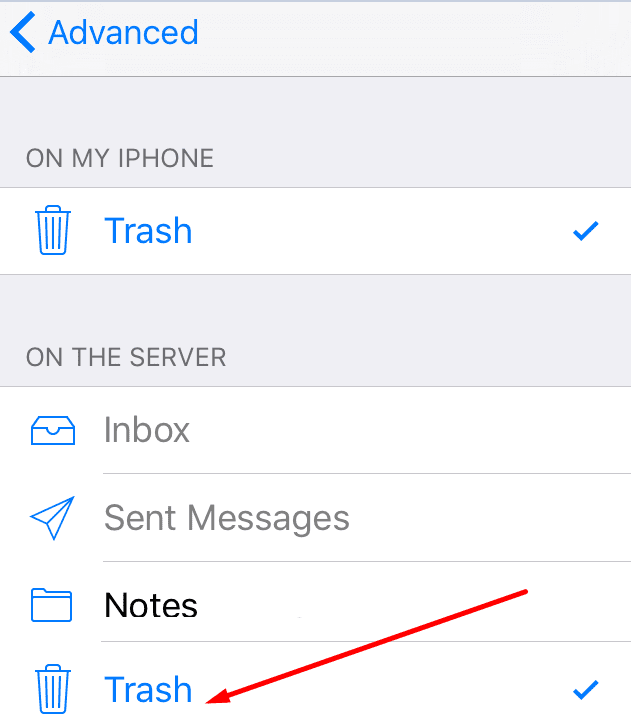
Låt oss veta om du lyckades åtgärda problemet.
Håller iCloud-lagringen på att ta slut? Läs denna artikel nu för att lära dig hur du tar bort appar från iCloud från iPad, iPhone, Mac och Windows PC.
Om du älskar att modifiera iOS-inställningar eller vill felsöka dem, hjälper det om du lär dig hur du återställer iPhone & iPad-inställningar. Läs nu!
Hitta här hur du laddar ner köpt musik, filmer, appar eller böcker till din Apple iOS-enhet från iTunes med hjälp av iTunes inköpshistorik.
Lös ett problem där skärmen på Apple iPhone eller iPad verkar förstorat och är för stor för att använda på grund av att iPhone fastnat på zoom-problemet.
Har du problem med att din iPhone inte ringer på ditt Apple-telefon? Prova dessa felsökningssteg först innan du skickar telefonen för reparationer.
Lär dig hur du får åtkomst till SIM-kortet på Apple iPad med denna handledning.
I det här inlägget går vi igenom hur man löser ett problem där kartnavigering och GPS-funktioner inte fungerar ordentligt på Apple iPhone.
Vill du fixa iPhone eller iPad frysta eller låsta skärmproblem? Läs den här artikeln för att hitta några enkla metoder innan du kontaktar Apple Support.
Den stabila iOS 17.4-uppdateringen är runt hörnet och innehåller flera betydande förändringar. Apple har betatestat operativsystemet i några veckor, med releasen
Microsoft tar äntligen sin digitala assistent Cortana till Android och iOS i Storbritannien. Releasen, som kommer runt ett år efter en liknande lansering






